

В останні роки мобільні апаратні технології розвиваються дуже швидко. До недавнього часу, наприклад, швидкі твердотільні диски (SSD) були важкодоступній розкішшю для більшості звичайних користувачів через їх набагато більше високу ціну в порівнянні з жорсткими дисками. Сьогодні ви можете знайти моделі SSD-пристроїв вартістю менше 35 рублів за гігабайт. У той же час заміна жорсткого диска на твердотільний накопичувач залишається найбільш ефективним варіантом апгрейда ноутбука - різниця в продуктивності, м'яко кажучи, вражає. Однак це не єдиний спосіб поліпшення мобільної системи. Так, ноутбуки пропонують скромні можливості заміни або додавання нових апаратних компонентів (наприклад, замінити відеокарту, якою оснащений портативний комп'ютер практично неможливо, хоча існують моделі, що дозволяють підключити зовнішню відеокарту), але певні варіанти оновлення підтримує будь-який сучасний ноутбук. А які точно? Є кілька відносно швидких і простих способів знайти відповідь. Про них ми і поговоримо в цьому невеликому матеріалі.
легкий варіант
Тут мова піде про корисне і безкоштовному онлайн-інструменті від Crucial - компанія, яка розробляє і продає SSD-пристрої, комп'ютерну пам'ять і інші "залізяки". Звичайно, він призначений для потреб власних клієнтів компанії, але є загальнодоступним, так що ви можете використовувати його вільно і незалежно від того, яким ноутбуком в своєму розпорядженні.
Інструмент доступний за цією адресою. Він називається Crucial Advisor tool і складається з ряду випадають меню для вибору бренду, серії і моделі ноутбука. Всі ці відомості можна знайти на етикетці, яка зазвичай приклеєна на дні комп'ютера.
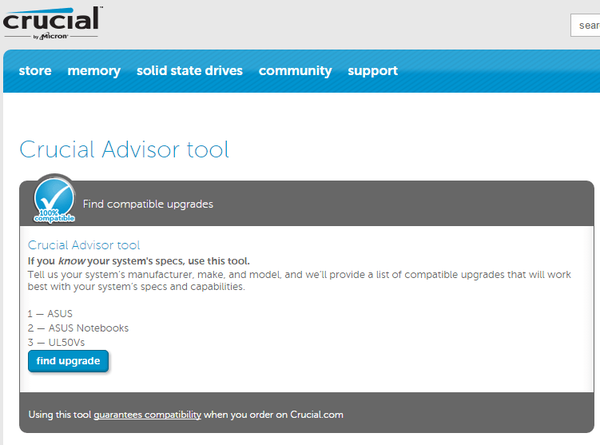
Вказавши відомості, необхідні для ідентифікації вашого пристрою, інструмент повідомить, які компоненти ноутбука можуть бути замінені. Наприклад, якщо пам'ять підлягає розширенню (заміні) Crucial Advisor tool підкаже, який тип модулів пам'яті сумісний з вашим пристроєм. Сьогодні ринок пропонує велику різноманітність в цьому відношенні, тому дуже важливо знати, який тип пам'яті підтримується ноутбуком - в іншому випадку ви ризикуєте придбати модулі, які просто не будуть у вас працювати. Загалом, вам слід звернути увагу на тип (DDR2, DDR3 або DDR4), швидкість (1600 MНz, 1866 MНz, 2133 MНz і т.д.), а також на напругу пам'яті (зазвичай 1.35 або 1.5 вольт).
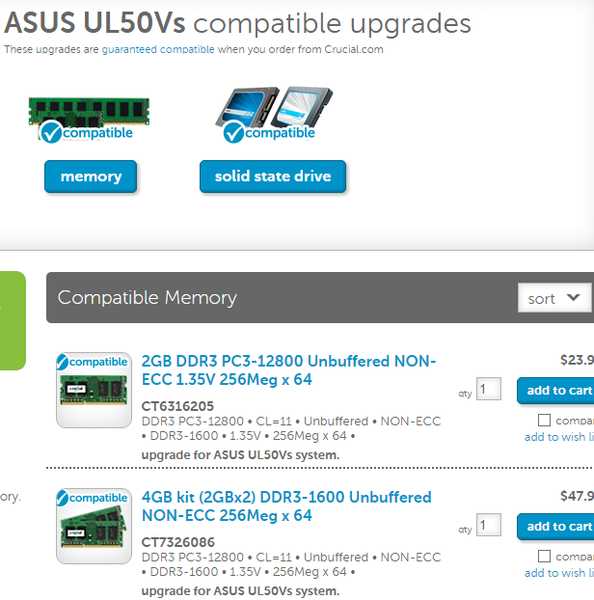
Ще один поширений варіант апгрейда полягає в можливості додати SSD або замінити звичайний жорсткий диск таким пристроєм. У цьому випадку інструмент покаже, чи потрібен вам SSD-диск в традиційному форм-факторі (2.5 дюйма), або, якщо ваш ноутбук має слотом розширення M.2, запропонує придбати такий модуль для розширення поточного дискового простору.
варіант складніше
База даних Crucial Advisor, який би великої вона не була, містить не всі моделі ноутбуків. Не дивуйтеся - сьогодні виробники комп'ютерів пропонують величезну різноманітність модифікацій своїх продуктів, багато з яких продаються тільки в певних країнах.
Якщо ваш пошук в Crucial Advisor ні до чого не привів, тоді відвідайте веб-сайт виробника ноутбука. Настійно рекомендується знайти саме регіональну версію офіційного сайту. На сайті в розділі підтримки знайдіть так зване керівництво по обслуговуванню (Service Manual) для вашої моделі ноутбука. Майже всі виробники публікують таку документацію на своїх сайтах, і не рідко в ній містяться спеціальні керівництва з оновлення або обслуговування (варіанти заміни окремих компонентів обладнання).
Кілька корисних роз'яснень
Навіть якщо ваш пошук не увінчався успіхом, це зовсім не означає, що апгрейд неможливий. Досить імовірно, що ноутбук підлягає специфічного виду апгрейда - наприклад, не просто заміна жорсткого диска на SSD, а підключення SSD на додаток до жорсткого диска. Ряд моделей підтримують цей варіант, хоча він не завжди документований офіційно. "Секрет" полягає в заміні оптичного приводу, яким сьогодні користуються дуже рідко, але багато виробників продовжують оснащувати їм свої пристрої.

Його можна легко витягти з корпусу ноутбука (потрібно викрутити лише кілька гвинтів) і поставити на його місце другий жорсткий диск або SSD. Проте, для цього також необхідно придбати спеціальний лоток (HDD Caddy), який дозволить встановити жорсткий або твердотільний диск у відсік, звільнений від оптичного приводу.
Відмінного Вам дня!











